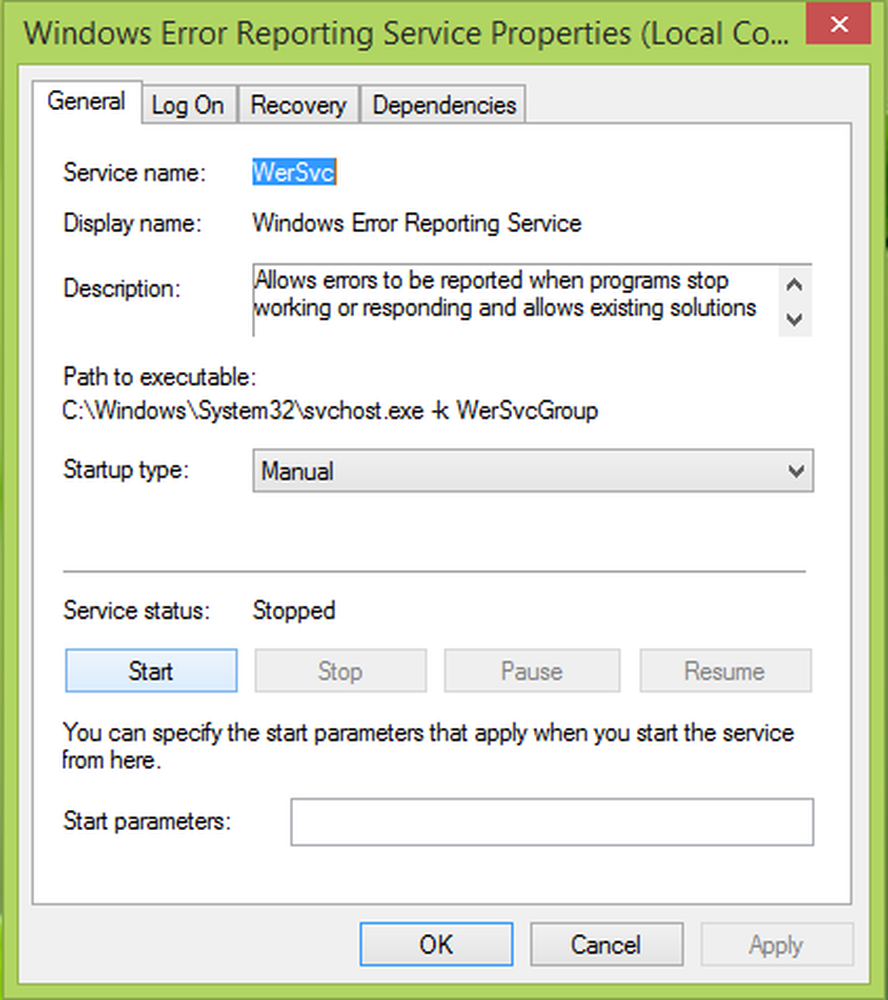FIX Bitte warten Sie, während Windows Windows Live Mail konfiguriert
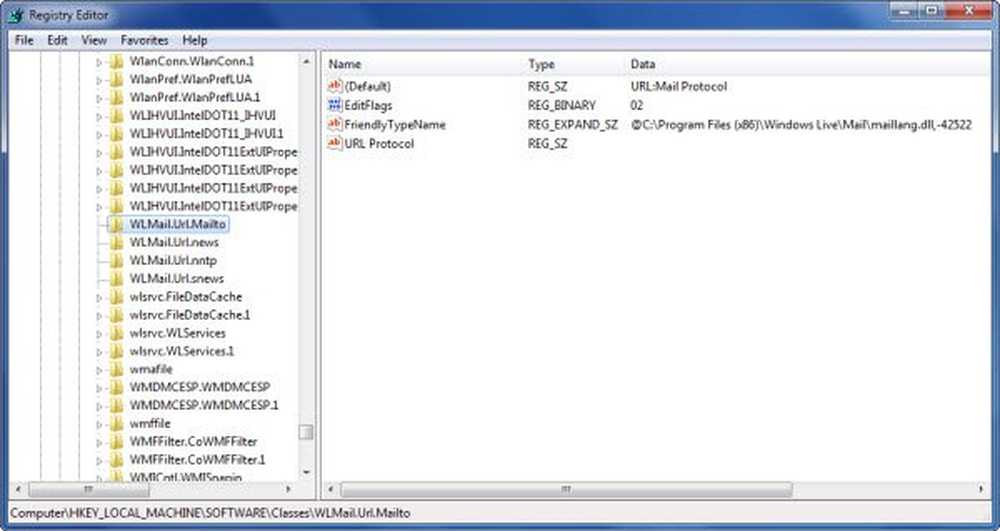
Obwohl ich Windows Live Mail unter Windows 7 mag, war die Aktualisierung für mich nie eine Freude. Seit langem hatte ich die Aktualisierung von Windows Live Mail 2011 auf die neueste Version eingestellt. Aus dem einfachen Grund konnte ich bei jedem Neustart nicht mehr antworten oder neue E-Mails senden und erhielt den Fehler "Fehler beim Initialisieren des Canvas". Ich habe nie wirklich eine Lösung für diesen Fehler gefunden!
Ich hatte oft versucht, WLM zu aktualisieren, erhielt die gleiche Fehlermeldung und restaurierte das System anschließend wieder, um die frühere Version zu erhalten. Auch dieses Mal habe ich mich entschlossen, den Aktualisierungsvorgang noch einmal durch Aktualisierung zu trotzen Windows Live Mail Version 2011 zum Erstellen von 15.4.3555.0308, vor ein paar Tagen.
Ich hatte wieder das gleiche Problem, als ich meinen Computer neu startete, Windows Live Mail startete und versuchte, eine neue Mail zu senden!
Die Leinwand konnte nicht initialisiert werden
Also entschied ich mich, WLM zu reparieren. Es hat nicht funktioniert. Eine Neuinstallation schien die einzige Option zu sein. Ich exportierte meine E-Mails und Einstellungen, deinstallierte WLM erneut und installierte meine E-Mails und Einstellungen zurück. Ich könnte jetzt neue Mails verschicken!
Die Dinge sahen toll aus - bis ich neu startete und die Nachricht erhielt:
Bitte warten Sie, während Windows Windows Live Mail konfiguriert
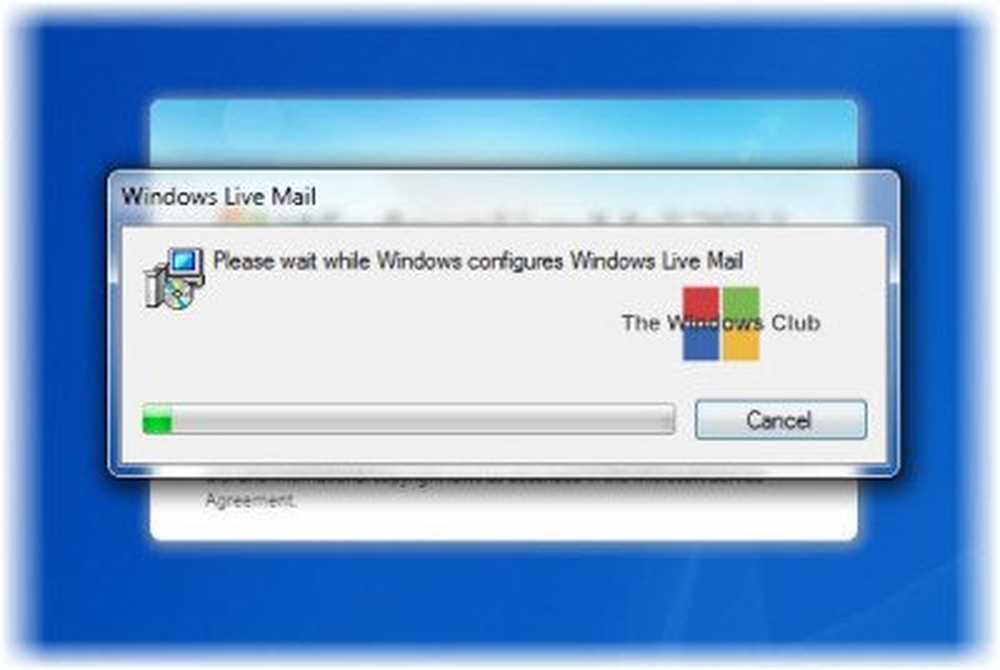
Nun, jedes Mal, wenn ich mein Windows neu startete, erhielt ich diese Nachricht - und es war ziemlich ärgerlich, ein oder zwei Minuten zu warten.
Also schaute ich mich im Internet um und stellte fest, dass für dieses spezielle Problem nirgends viel Unterstützung und Arbeitshilfe zur Verfügung stand - obwohl es sich um ein allgemeines Problem handelte. Dann stieß ich auf Informationen, die mich in diese Richtung wiesen. Das Problem schien in den Berechtigungen für den folgenden Registrierungsschlüssel zu liegen:
HKEY_LOCAL_MACHINE \ SOFTWARE \ Classes \ WLMail.Url.Mailto
Also habe ich Windows Live Mail beendet, die Windows-Registrierung geöffnet und zu diesem Schlüssel navigiert. Ich habe versucht, es zu öffnen und seine Berechtigungen zu ändern. War aber nicht in der Lage und erhielt folgende Nachrichten:
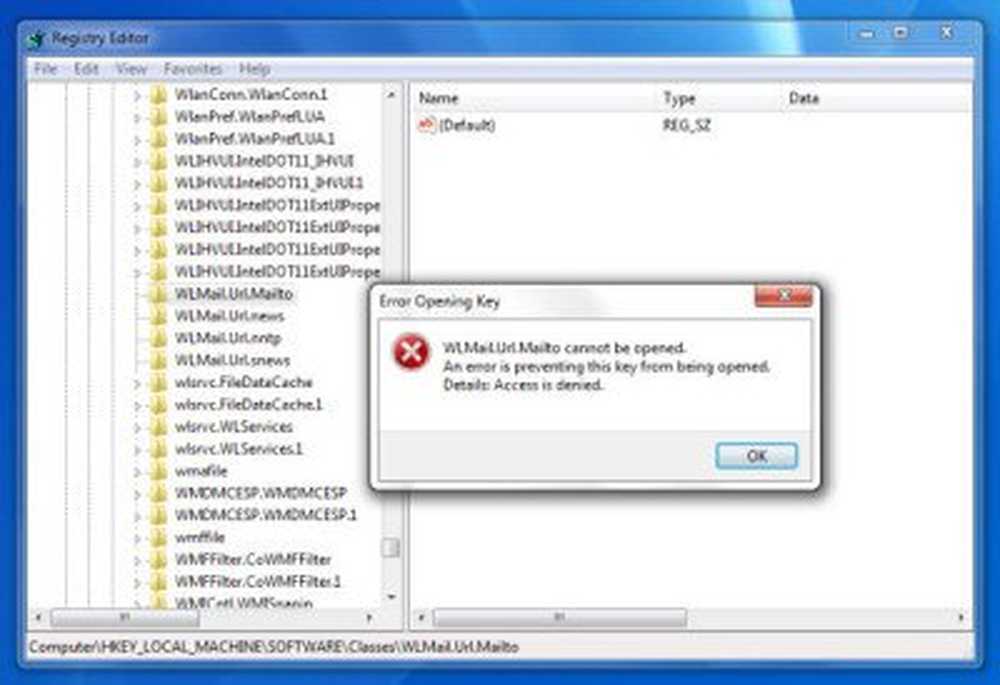
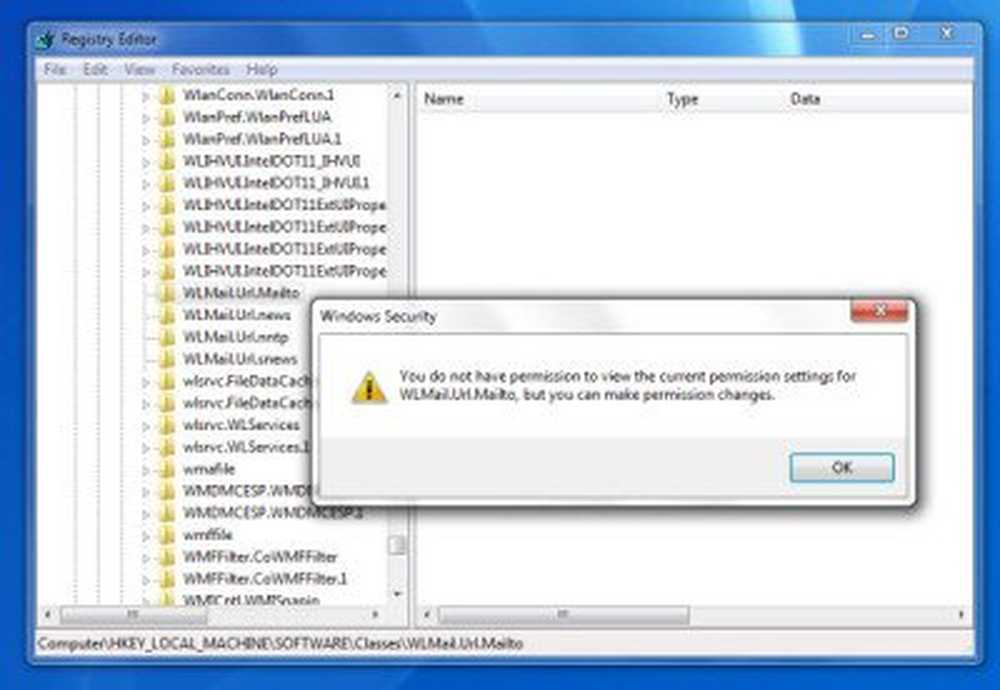
Ich konnte die Änderungen nicht speichern.
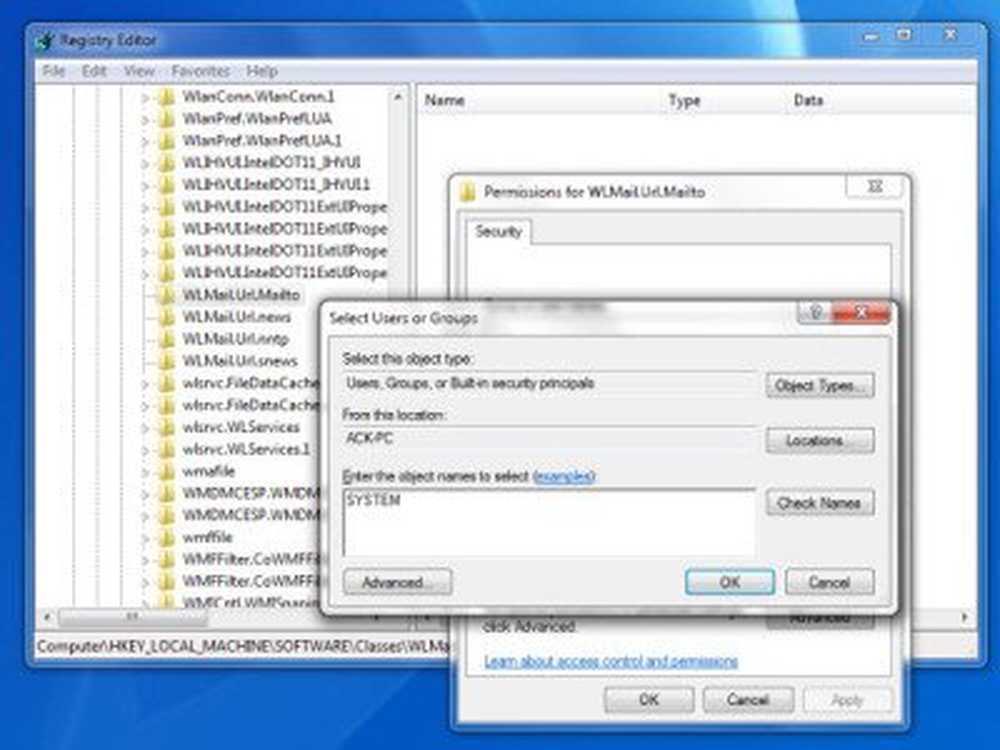
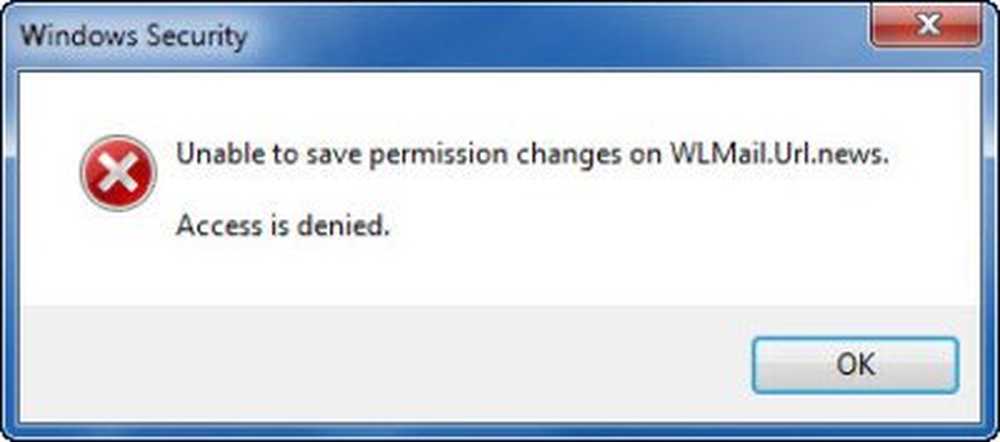
Also habe ich unsere portable Freeware heruntergeladen RegOwnIt Dadurch können Sie einfach und schnell den Besitz und die Kontrolle über Registrierungsschlüssel übernehmen.
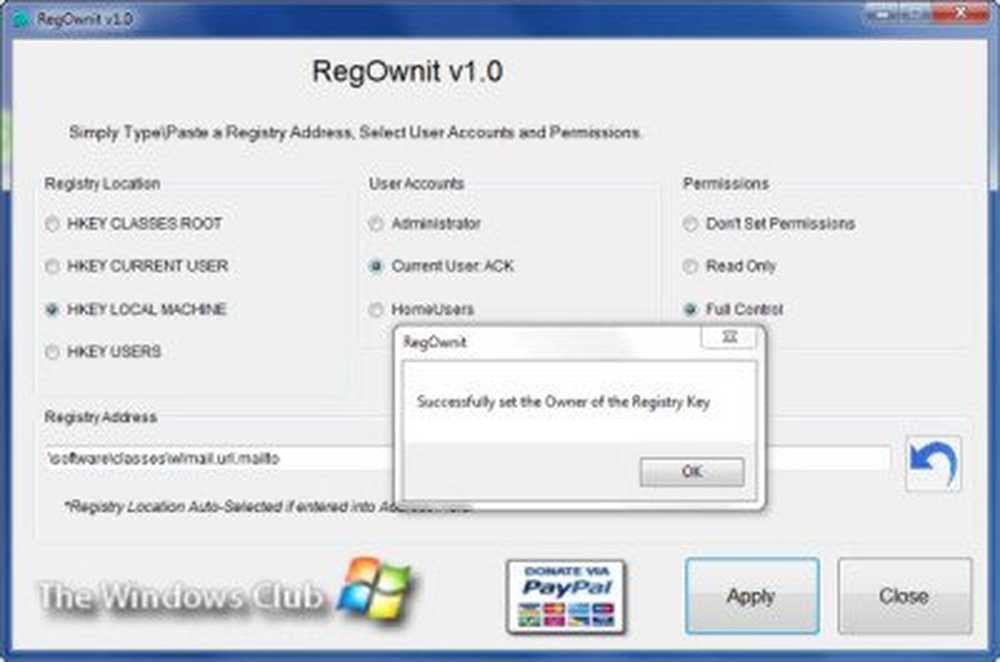
Ich habe den Pfad des Registrierungsschlüssels eingefügt und auf Übernehmen geklickt. Der neue Besitz wurde eingestellt.
Nun müssen Sie sicherstellen, dass die Berechtigungen für WLMail.Url.Mailto Schlüssel sind wie folgt:
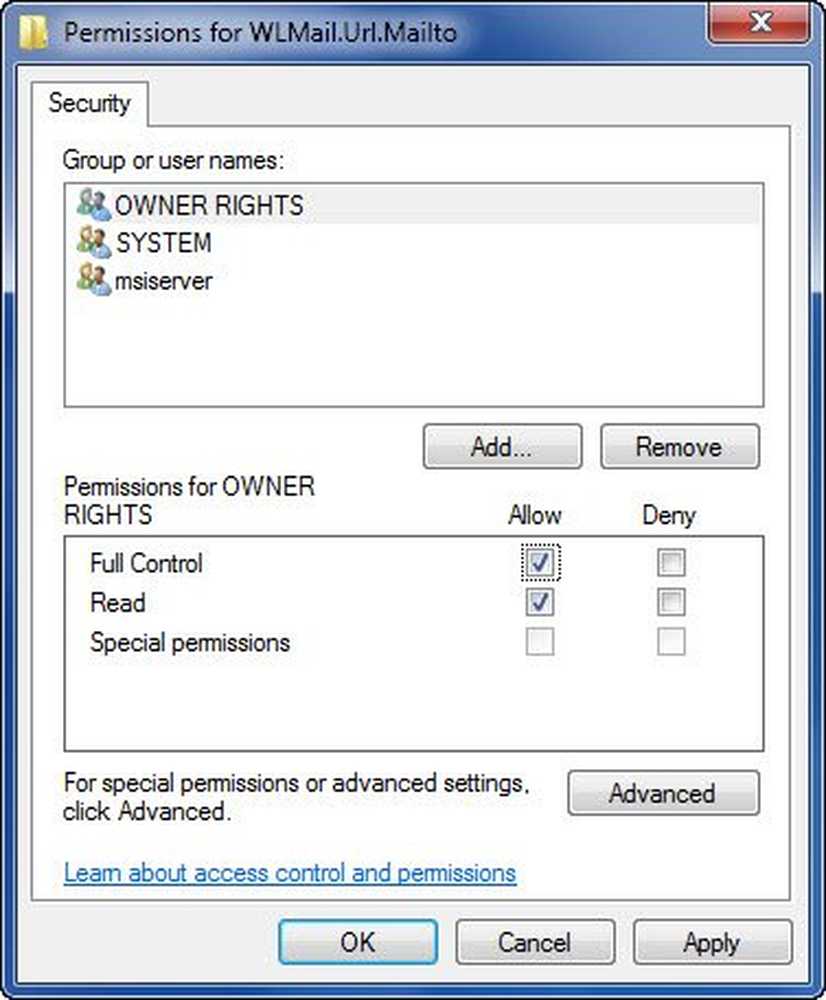
Klicken Sie mit der rechten Maustaste darauf> Berechtigungen> So festlegen> Klicken Sie auf Übernehmen / OK. In der Registrierung werden auch einige neue Einstellungen angezeigt.
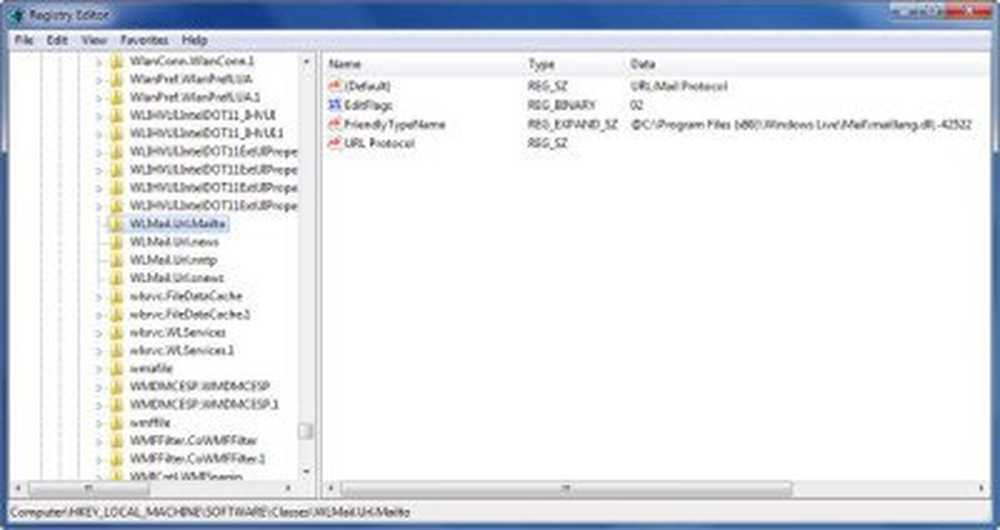
Das ist es!
Nun habe ich meinen Windows Live Messenger gestartet - und vIola - nicht mehr Warten Sie mal… Botschaft! Das Problem wurde gelöst!
Ich hoffe, diese einfache Lösung zu einem ziemlich frustrierenden Problem, das für mich funktioniert hat, hilft Ihnen auch. Wenn Sie Hilfe benötigen, können Sie uns jederzeit in unserem Windows-Hilfeforum besuchen.